Владимир Завгородний - Adobe InDesign CS3
- Название:Adobe InDesign CS3
- Автор:
- Жанр:
- Издательство:046ebc0b-b024-102a-94d5-07de47c81719
- Год:2008
- Город:Санкт-Петербург
- ISBN:978-5-388-00150-4
- Рейтинг:
- Избранное:Добавить в избранное
-
Отзывы:
-
Ваша оценка:
Владимир Завгородний - Adobe InDesign CS3 краткое содержание
Книга посвящена верстке и макетированию в программе Adobe InDesign CS3. Помимо того что в ней описываются возможности программы, рассматриваются также принципы и традиции верстки, приводятся примеры решения типичных задач. Все это позволит читателю не только овладеть богатым инструментарием программы, но и грамотно применять его.
Материал книги разделен на логические части: теоретические сведения, инструментарий программы, решение задач, – а также рассчитан на два уровня подготовки читателей – начинающих и опытных пользователей, что выгодно отличает книгу от других изданий. Это позволит применять ее как новичкам для знакомства с программой, так и пользователям со стажем для пополнения своих знаний.
Adobe InDesign CS3 - читать онлайн бесплатно ознакомительный отрывок
Интервал:
Закладка:
Второй параметр является объяснением того, почему в предыдущих абзацах после слова «стороны» всегда писалось в скобках слово «вершина». InDesign, как и большинство графических программ, не делает особой разницы между правильными многоугольниками и звездами. Параметр вдавленности сторон превращает многоугольник в звезду с лучами, и соответственно сторон в такой фигуре становится вдвое больше, а считать нужно уже вершины звезды (рис. 10.6).
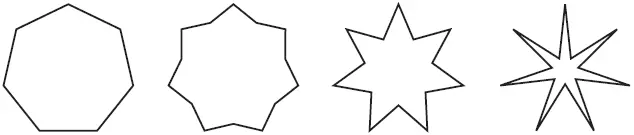
Рис. 10.6. Правильный многоугольник (слева) и звезды с различной остротой вершин
При рисовании можно использовать клавиши управления курсором ← (стрелка влево) и → (стрелка вправо), чтобы уменьшить или увеличить степень вдавленности сторон многоугольника (либо – чтобы уменьшить или увеличить степень остроты вершин).
Щелчок кнопкой мыши при активном инструменте Polygon(Многоугольник) в любом месте страницы выводит диалоговое окно инструмента (рис. 10.7). В полях Polygon Width(Ширина многоугольника) и Polygon Height(Высота многоугольника) устанавливается размер будущей фигуры.
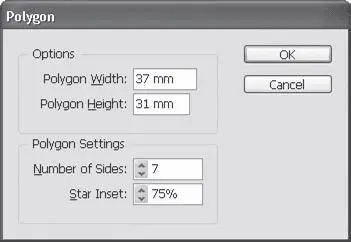
Рис. 10.7. Диалоговое окно инструмента Polygon (Многоугольник)
Поле Number of Sides(Количество сторон) позволяет установить количество сторон правильного многоугольника (или количество вершин звезды). Поле Star Inset(Острота лучей) позволяет установить степень вдавленности сторон (или остроту лучей) в процентах: 0 % даст правильный многоугольник, а 100 % – звезду с максимально острыми лучами.
Объекты и фреймы
Как мы уже говорили в главе 9, фреймы используются для размещения текста. В главе 12 мы узнаем, как (и зачем) использовать фреймы для размещения графических файлов. В этой же главе нам предстоит понять, что не существует сколько-нибудь значительной разницы между объектами InDesign и фреймами.
Примечание
Конечно же, это не касается линий, поскольку в них никакого текста или графики поместить нельзя.
Прежде всего, обратим внимание на три инструмента, собранных в кнопке слева от инструментов рисования объектов: Rectangle Frame(Прямоугольный фрейм), Ellipse Frame(Эллиптический фрейм) и Polygon Frame(Многоугольный фрейм). Способы работы с ними, их настройки, клавиши управления – все полностью совпадает с инструментами рисования объектов. Более того, меню Object(Объект) содержит подменю Content(Содержимое), которое позволяет превратить текстовый фрейм в графический, графический фрейм в обычный объект, а обычный объект назначить фреймом. Выделив нарисованную геометрическую фигуру и обратившись к меню Object→ Content(Объект → Содержимое), мы увидим, что для выделенного объекта определено значение Unassigned(Не присвоено). Выбрав команду Graphic(Графика), мы превратим объект в графический фрейм, а выбрав команду Text(Текст) – в текстовый. Точно так же можно осуществить и другие преобразования.
Понимание этого важно, если вы хотите в полной мере использовать возможности фреймов Adobe InDesign. Простейшие объекты, которые позволяет рисовать Adobe InDesign, не исчерпывают возможностей фреймов; прочитав разделы, посвященные логическим операциям между объектами и векторной графике, и зная, что объекты и фреймы суть одно и то же, вы можете существенно обогатить свои возможности в оформлении текстовых блоков (рис. 10.8).

Рис. 10.8. Текстовый фрейм сложной формы
Видеокурс
О создании текстовых фреймов различной сложности вы также сможете узнать, просмотрев видеоурок «Текстовые фреймы».
Глава 11
Работа с объектами
Теперь, когда мы научились создавать объекты Adobe InDesign, поговорим о том, что с ними делать. Этот разговор вынесен в отдельную главу по очень простой причине: все операции по перемещению, трансформации, копированию выполняются, по сути, одинаково как для объектов, созданных самим InDesign, так и для, например, графических объектов. Мы рассматриваем подобные операции на примере стандартных объектов потому, что так проще. Но законы работы – общие для разных типов объектов.
Примечание
Импортированным графическим объектам (иллюстрациям) по понятным причинам нельзя назначить заливку и абрис, и невозможно провести логические операции между растровыми картинками.
Назначение заливки и абриса
Объект может иметь заливку , то есть быть закрашенным. Некоторые объекты закрашены быть не могут (например, прямая линия) – вернее, закрашены-то они будут, но увидеть этого нельзя.
В Adobe InDesign, как и в других программах Adobe, замкнутость векторной кривой не является критичной для присвоения заливки. Иными словами, незамкнутая фигура тоже может быть закрашена (рис. 11.1).
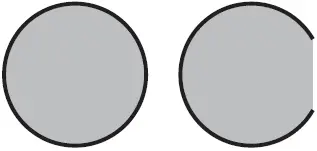
Рис. 11.1. Замкнутая (слева) и незамкнутая (справа) фигуры с назначенной заливкой
Абрис (то есть контурная линия) может быть назначен для любой фигуры, и ограничений никаких не существует. Как абрис, так и заливка могут быть не назначены, и объект будет прозрачным (совершенно невидимым, если не назначены ни заливка, ни абрис).
Для изучения свойств заливки абриса нам понадобятся четыре плавающие палитры: Color(Цвет), Swatches(Образцы цвета), Gradient(Градиент) и Stroke(Абрис).
Существует несколько способов назначить цвет заливки объекту (или даже фрагменту текста). Для управления цветом можно использовать панель управления, специальные палитры и инструмент Gradient(Градиент).
Один из способов назначения цвета – использование элементов интерфейса, размещенных на панели инструментов. В нижней части панели (рис. 11.2) мы можем увидеть текущие цвета заливки и абриса, а также назначить новую заливку и абрис. Дополнительно можно использовать клавиатурные сокращения, дублирующие элементы интерфейса на панели инструментов.

Рис. 11.2. Панель инструментов, кнопки управления абрисом и заливкой
Выбрать цвет, с которым мы работаем и который изменяем (цвет заливки или абриса), можно мышью или нажатием клавиши X(делает активным второй цвет). Кнопка в виде изогнутой стрелки меняет местами цвета заливки и абриса, например: черный объект без абриса превратить в прозрачный объект с черным абрисом. То же действие можно осуществить комбинацией клавиш Shift+X. Назначить цвета по умолчанию (без заливки, черный абрис) можно клавишей D.
Читать дальшеИнтервал:
Закладка:









